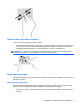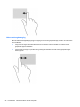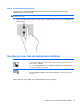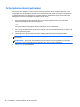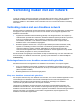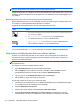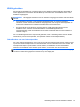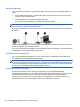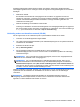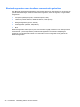Operation Manual
Draadloze radiosignalen hebben bereik tot buiten het netwerk, zodat andere WLAN-apparaten
onbeveiligde signalen kunnen ontvangen. Neem de volgende voorzorgsmaatregelen om uw WLAN te
beveiligen:
●
Gebruik een firewall.
Een firewall is een barrière die zowel gegevens als verzoeken om gegevens die naar uw
netwerk zijn verzonden, controleert en eventuele verdachte onderdelen verwijdert. Er zijn zowel
software- als hardwarematige firewalls beschikbaar. Sommige netwerken gebruiken een
combinatie van beide typen.
●
Gebruik versleuteling voor draadloze communicatie.
Codering voor draadloze communicatie maakt gebruik van beveiligingsinstellingen om gegevens
die via het netwerk worden verzonden, te versleutelen en ontsleutelen. Voor meer informatie typt
u help op het startscherm en selecteert u Help en ondersteuning.
Verbinding maken met draadloos netwerk (WLAN)
Ga als volgt te werk om de notebookcomputer op het draadloze netwerk aan te sluiten:
1. Controleer of het WLAN-apparaat is ingeschakeld.
2. Tik of klik op het Windows-bureaublad op het netwerkstatuspictogram in het systeemvak aan de
rechterkant van de taakbalk.
3. Selecteer uw WLAN in de lijst.
4. Klik op Verbinding maken.
5. Als het draadloze netwerk een beveiligd WLAN is, wordt u gevraagd een
netwerkbeveiligingscode in te voeren. Voer de code in en klik daarna op OK om de verbinding
tot stand te brengen.
OPMERKING: Als er geen WLAN's worden weergegeven, bevindt u zich mogelijk buiten het
bereik van een draadloze router of toegangspunt.
OPMERKING: Als u het WLAN waarmee u verbinding wilt maken niet ziet, klikt u op het
Windows-bureaublad met de rechtermuisknop op het netwerkstatuspictogram en selecteert u
Netwerkcentrum openen. Klik op Een nieuwe verbinding of een nieuw netwerk instellen. Er
verschijnt een lijst met opties om handmatig te zoeken naar een netwerk en hier verbinding mee
te maken, of om een nieuwe netwerkverbinding te maken.
Nadat de verbinding is gemaakt, beweegt u de muisaanwijzer over het netwerkstatuspictogram in het
systeemvak aan de rechterkant van de taakbalk om de naam en status van de verbinding te
controleren.
OPMERKING: Het effectieve bereik (de reikwijdte van de draadloze signalen) varieert al
naargelang de WLAN-implementatie, het merk router en interferentie van andere elektronische
apparatuur of vaste obstakels zoals wanden en vloeren.
Verbinding maken met een draadloos netwerk 29